

Så du ikke kunne modstå, at en stor pris, og du købt dig en Oculus Gå. At du har brugt lidt tid med det. Du har spillet med et par apps og fået forskanset sig i et par spil. Men du er nu klar til at se nogle film på dette moderne vidunder.
Uanset om du arbejder med et Windows-system eller MacOS, det er en leg at gøre. Her er hvordan!
Windows
- Tilslut din Oculus Gå til din PC med et mikro-USB-kabel.
- I dit headset, du bliver nødt til at give din PC tilladelse til at få adgang. Vælg Give Adgang til Data.
- Når du er forbundet til din PC, Autoplay-funktionen, skal du åbne. Hvis det er tilfældet, skal du vælge Åbn Enheden for at Se Filer.
-
Hvis automatisk afspilning ikke starter, kan du manuelt gå til Oculus Gå Opbevaring gennem File Explorer. Det vil blive navngivet VR-Headset.
- Når du har din VR-Headset er åben, skal du vælge Interne Fælles Opbevaring.
-
Åbn den mappe, der hedder Film.
- Du kan nu trække og droppe videoer til opbevaring af din Oculus Gå.
MacOS
- Download File Transfer Tool fra Android og installere det på din Mac.
- Tilslut din Oculus Gå til din Mac med et mikro-USB-kabel.
- Åbn File Transfer Værktøj, du lige har installeret.
- I dit headset, du bliver nødt til at give din computer tilladelse til at få adgang. Vælg Give Adgang til Data.
-
En mappe, der hedder VR-Headset, skal den automatisk åbne

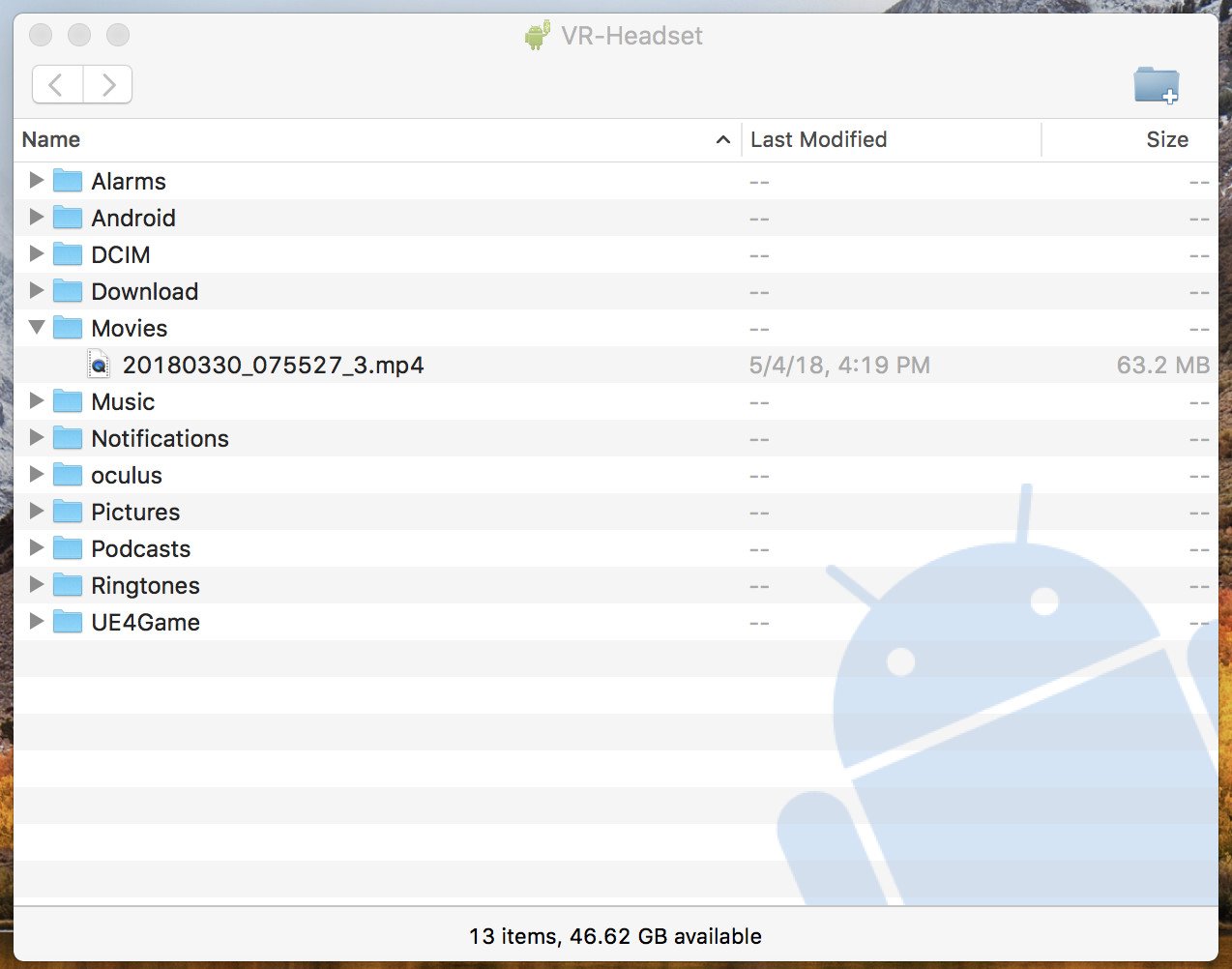
-
Nu åbner den mappe, der hedder Film.

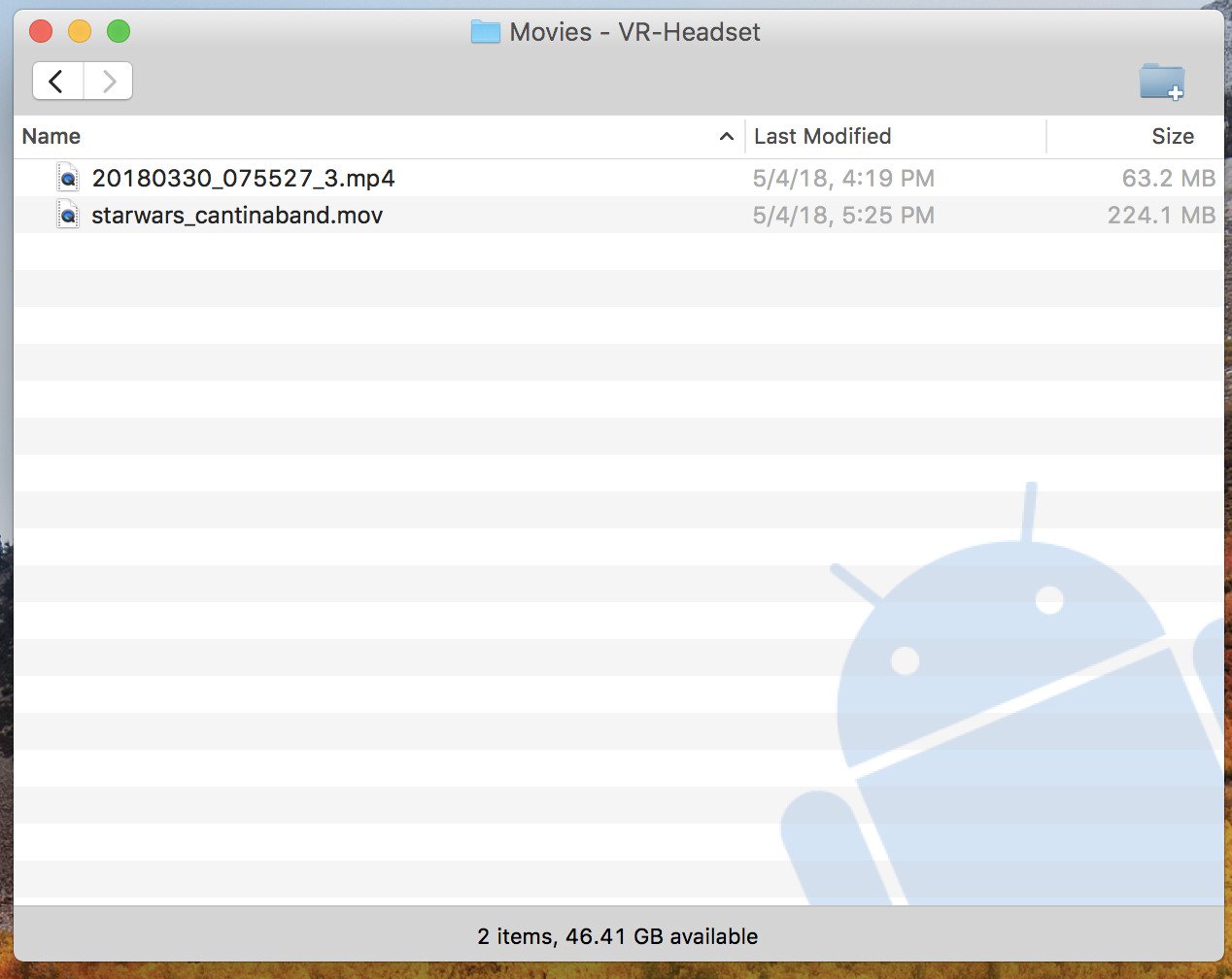
- Du kan nu trække og droppe videoer direkte i din Oculus Gå
Uanset om du ser film eller Avengers: Infinity-Krigen, nu kan du sparke din virtuelle fødder og nyde at se hvad du vælger. Den virtuelle verden er nu din østers.
August 2018: Denne artikel er opdateret med den seneste information.

